
Son güncelleme tarihi

Arama pencerenizdeki koyu arka plan, bazı şeyleri okumayı zorlaştırıyor mu? Google'da Karanlık Modu nasıl kapatacağınız aşağıda açıklanmıştır.
Koyu mod, bilgisayarlarda, tabletlerde ve akıllı telefonlarda, kullanıcı arayüzünde varsayılan olarak daha açık renkler kullanmak yerine çoğunlukla koyu renkler kullanan bir seçenektir. Bu, pil ömrünü uzatmak, düşük ışıkta okunabilirliği artırmak ve ekran parlamasını azaltmak gibi bir dizi avantaj sunar. Birçok uygulama kendi aydınlık ve karanlık modlarıyla tasarlanmıştır ve Google arama sayfası da bir istisna değildir.
Ancak bazen, eski güzel ışık moduna geri dönmek istersiniz. Karanlık taraftan uzaklaşmaya hazırsanız, Google'da karanlık modu nasıl kapatacağınızı bilmek isteyeceksiniz.
Google Hızlı Ayarlar'da Karanlık Modu Nasıl Kapatılır?
Uygulamalarınızın geri kalanını etkilemeden Google'da karanlık modu kapatmak istiyorsanız, bunu Google Hızlı Ayarları aracılığıyla yapabilirsiniz. Bu, açık tema ile koyu tema arasında hızlıca geçiş yapmanızı veya bilgisayarınızın o anda kullanmakta olduğu modu eşleştirmenizi sağlar.
Google Hızlı Ayarlar'da karanlık modu kapatmak için:
- Tarayıcınızı açın ve bir Google araması yapın.
- Sonuçlar sayfasının sağ üst köşesindeki Ayarlar simge.
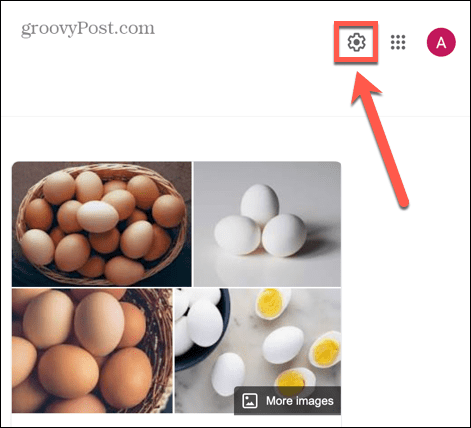
- Altında Dış görünüş, tıklamak Açık Tema.
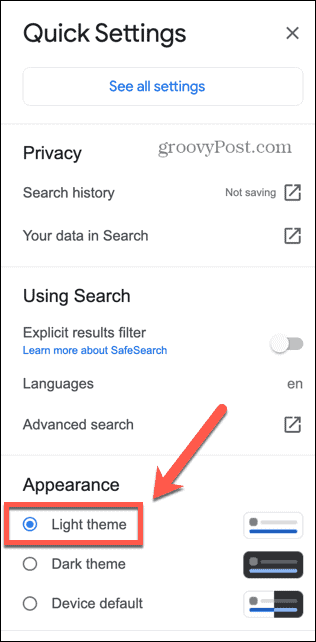
- Alternatif olarak, bilgisayarınız şu anda karanlık modu kullanmıyorsa, Cihaz Varsayılanı.
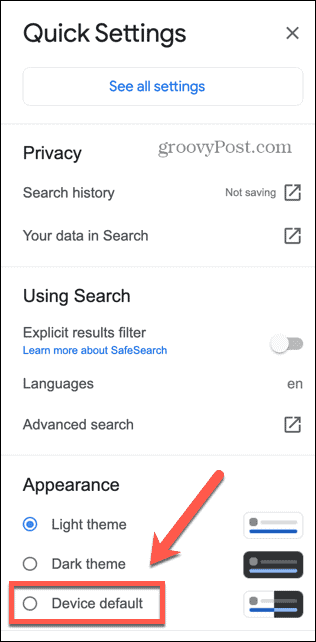
Windows'ta Karanlık Modu Nasıl Kapatılır?
Eğer seçtiyseniz Cihaz Varsayılanı, ardından Google otomatik olarak bilgisayarınızın ayarlarıyla eşleşir. Örneğin, bilgisayarınız karanlık moddaysa, Google da karanlık modu kullanır. Işık moduna geçtiğinizde, Google eşleştirmeye geçer.
Bundan yararlanmak için telefonunuzda veya bilgisayarınızda karanlık modu nasıl kapatacağınızı bilmeniz gerekir.
Windows'ta karanlık modu kapatmak için:
- Tıkla Başlangıç simge.
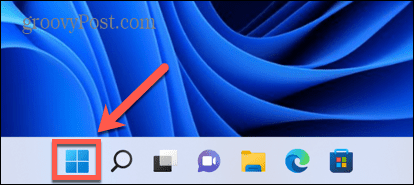
- Seçme Ayarlar.
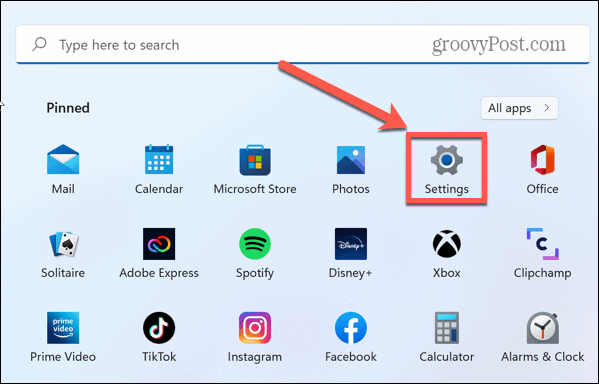
- Sol taraftaki menüde kişiselleştirme.
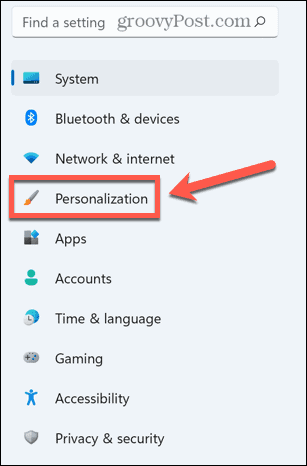
- Seçme Renkler.
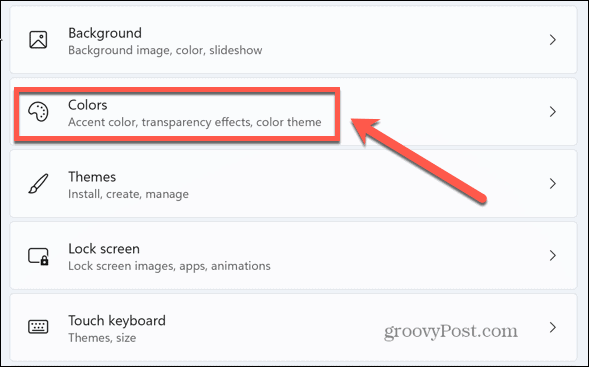
- Altında Modunuzu Seçin, seçme Işık.
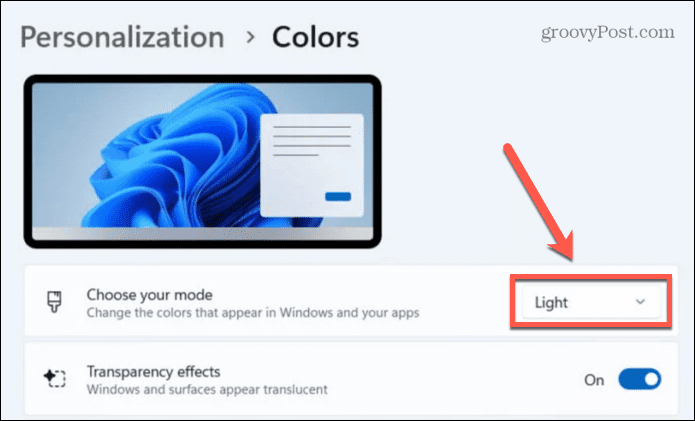
Mac'te Karanlık Modu Nasıl Kapatılır?
Mac kullanıyorsanız, Google varsayılan olarak sisteminizin varsayılan aydınlatma modunu kullanacak şekilde ayarlandıysa, karanlık modu Sistem Tercihleri'nden kapatabilirsiniz.
Mac'te karanlık modu kapatmak için:
- Başlat Sistem Tercihleri uygulama.
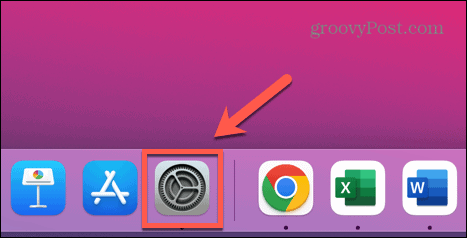
- Alternatif olarak, Elma Menü.

- Seçme Sistem Tercihleri.
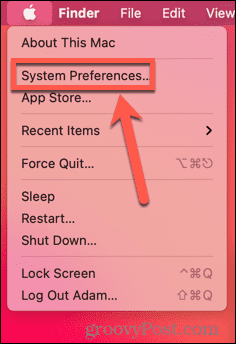
- Tıklamak Genel.
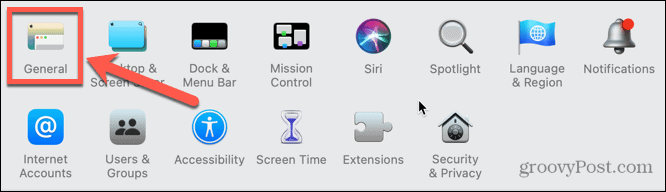
- İçin Dış görünüş, seçme Işık.

Android'de Karanlık Modu Nasıl Kapatılır?
Cihaz Varsayılanı, akıllı telefonlarda da çalışır. Android telefonunuz karanlık moda ayarlanmışsa, Google karanlık modda görünecektir. Karanlık modu kapatırsanız, Google açık moda geri döner.
Android'de karanlık modu kapatmak için:
- Açık Ayarlar.
- Seçme Görüntülemek.
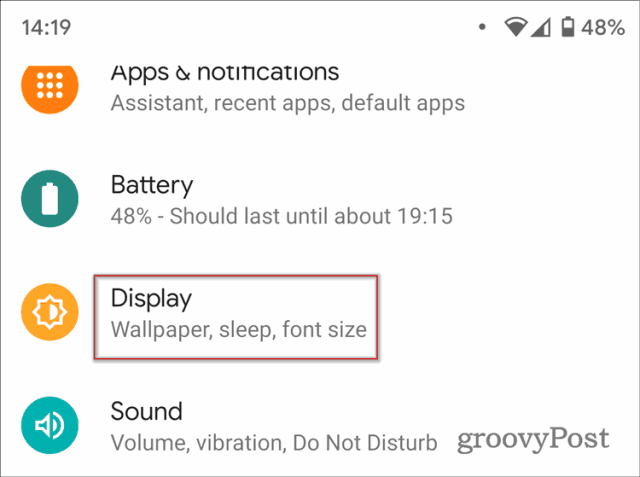
- Değiştir Koyu Tema ile Kapalı.
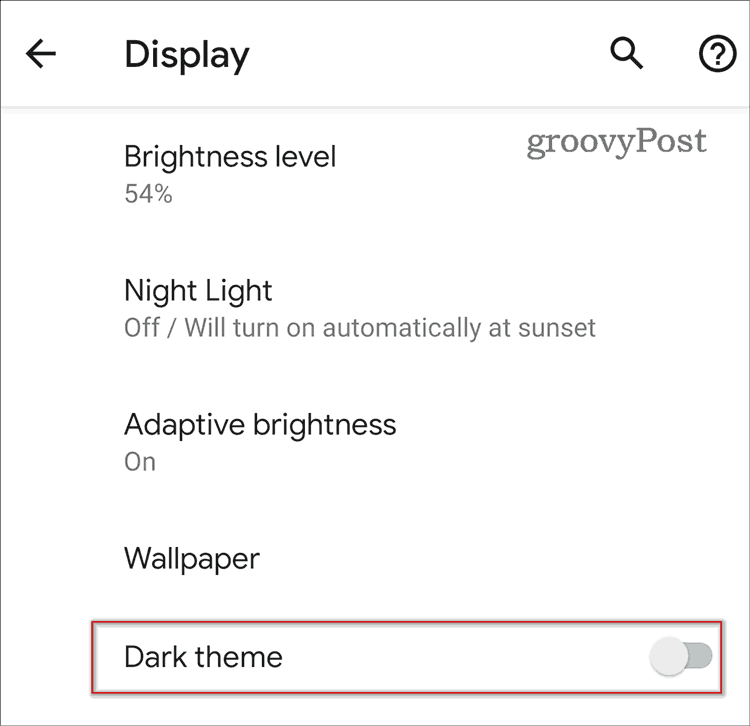
iOS'ta Karanlık Modu Nasıl Kapatılır?
Ayrıca iOS cihazlarda karanlık modu etkinleştirebilir veya devre dışı bırakabilirsiniz. Google, Cihaz Varsayılanı olarak ayarlandıysa, karanlık modu kapatmak Google için de karanlık modu kapatır.
iOS'ta karanlık modu kapatmak için:
- Aç Ayarlar uygulama.
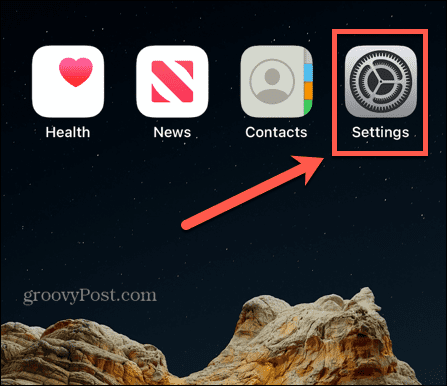
- Seçme Ekran parlaklığı.
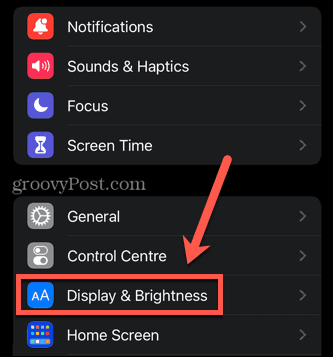
- Altında Dış görünüş, seçme Işık.
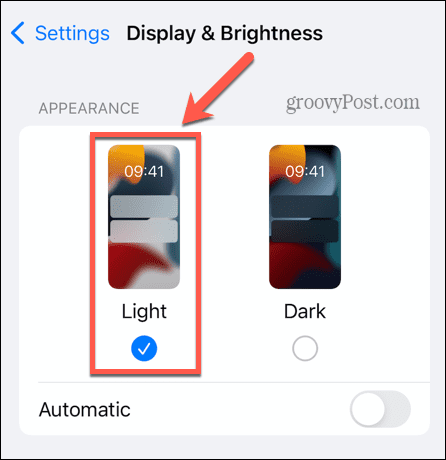
Google Deneyiminizin Kontrolünü Elinize Alın
Google'da Karanlık Modu nasıl kapatacağınızı öğrenmek, Google deneyiminizin kontrolünü elinize almanıza olanak tanır. Mümkün olan en iyi deneyimi sağlamak için atabileceğiniz pek çok başka adım vardır.
Örneğin, otomatik olarak yapabilirsiniz tüm Google arama sonuçlarını yeni bir sekmede aç böylece sonuç listesine geri dönmek için sürekli geri vurmak zorunda kalmazsınız. Yapabilirsiniz bilimsel bir hesap makinesinin görünmesini sağlayın arama sayfanızda Google'ın sizinle ilgili ne kadar veriye sahip olduğu konusunda endişeleriniz varsa, bazılarını kullanmayı deneyebilirsiniz. Gizliliğinizi ihlal etmeyen Google alternatifleri.
Windows 11 Ürün Anahtarınızı Nasıl Bulursunuz?
Windows 11 ürün anahtarınızı aktarmanız veya yalnızca işletim sistemini temiz bir şekilde yüklemek için ihtiyacınız varsa,...
Google Chrome Önbelleği, Çerezler ve Tarama Geçmişi Nasıl Temizlenir
Chrome, çevrimiçi tarayıcı performansınızı optimize etmek için göz atma geçmişinizi, önbelleğinizi ve çerezlerinizi depolama konusunda mükemmel bir iş çıkarıyor. Onun nasıl...
Mağaza İçi Fiyat Eşleştirme: Mağazada Alışveriş Yaparken Çevrimiçi Fiyatlar Nasıl Alınır?
Mağazadan satın almak, daha yüksek fiyatlar ödemeniz gerektiği anlamına gelmez. Fiyat eşleştirme garantileri sayesinde, Türkiye'de yapacağınız alışverişlerde online indirimler...



